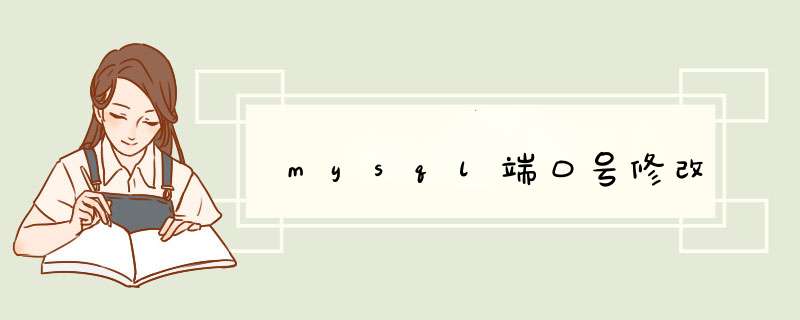
[root@test /]# mysql -u root -p
Enter password:
2. 使用命令show global variables like 'port'查看端口号
mysql>show global variables like 'port'
+---------------+-------+
| Variable_name | Value |
+---------------+-------+
| port | 3306 |
+---------------+-------+
1 row in set (0.00 sec)
3. 修改端口,
编辑/etc/my.cnf文件,早期版本有可能是my.conf文件名,增加端口参数,并且设定端口,注意该端口未被使用,保存退出。
[root@test etc]# vi my.cnf
[mysqld]
port=3506
datadir=/var/lib/mysql
socket=/var/lib/mysql/mysql.sock
user=mysql
# Disabling symbolic-links is recommended to prevent assorted security risks
symbolic-links=0
[mysqld_safe]
log-error=/var/log/mysqld.log
pid-file=/var/run/mysqld/mysqld.pid
"my.cnf" 11L, 261C written
[root@test etc]#
4. 重新启动mysql
[root@test ~]# systemctl restart mysqld
5.再次登录后检查端口已修改为’3506’.
[root@test etc]# mysql -u root -p
Enter password:
Welcome to the MySQL monitor. Commands end with or \g.
Your MySQL connection id is 2
Server version: 5.1.66 Source distribution
Copyright (c) 2000, 2012, Oracle and/or its affiliates. All rights reserved.
1、3306是mysql的默认端口,启动mysql服务正常就会开启3306端口2、windows在服务里找到mysql服务,启动即可,如果没有安装服务
mysqld.exe --install 安装服务
mysqld.exe --remove删除服务
3、linux一般在/etc/init.d有mysqld
/etc/init.d/mysqld start
/etc/init.d/mysqld stop
4、检查系统开启的端口
windows:
netstat -an|more
linux:
netstat -ntlp
5、只监听127.0.0.1
在my.ini或my.cnf增加
[mysqld]
bind-address=127.0.0.1
首先,进入到控制台下,下图是我用了putty工具,远程实现的控制。之后输入“netstat -an | grep 3306”即可查看是否开启,如下图只显示listen则标识未开启。
2
之后,通过cd命令进入到etc/mysql目录下。然后输入ls命令,即可看到该目录下的文件。
3
文件中会看到有my.cnf。通过“vi my.cnf”命令进入到编辑的状态下。
4
之后,把“bind-address =127.0.0.1”注释掉或者换成需要远程连接的ip地址,或者是直接把这句删除掉。
然后,进行保存即可。
END
方法/步骤2
之后,就是通过命令改变文件夹的权限,输入 sudo chomd 666 +文件名,回测,即可提升文件的权限(如果是文件夹的话 需要在后面增加-ld)
之后,通过文件夹查找到etc/mysql下。如下图。(通过先选择file system,选择etc,再选择mysql进入到该目录下)
最后,选择my.cnf文件,点击打开,之后把bind-address =127.0.0.1”注释掉或者换成需要远程连接的ip地址,或者是直接把这句删除掉。
点击关闭,保存即可。
欢迎分享,转载请注明来源:内存溢出

 微信扫一扫
微信扫一扫
 支付宝扫一扫
支付宝扫一扫
评论列表(0条)